
iOS 13 をダウンロードして iPhone と iPod touch にインストールできるようになったので、最新かつ最高の iOS リリースの最高の機能とコツは何かと疑問に思うかもしれません。 iOS 13 の最も便利な機能をいくつかまとめましたので、iOS 13 を既にインストールしているか、iOS 13 用に iPhone を準備する準備ができているかを確認してください。すぐに利用できる最高の新機能のいくつか。
(これらの iOS 13 機能の一部は iPadOS 13 でも共存しますが、この記事の焦点は iPhone および iPod touch の iOS 13 です)
1:ダーク モードを使用する
ダーク モードは、特に夜間や暗闇で iPhone を使用している場合に非常に便利です。 iOS 13 を初めてセットアップするときは、ダーク モードを有効にするオプションを選択しますが、[設定] からいつでもこの機能を有効にすることもできます:
[設定]> [表示と明るさ]> [ダーク] を選択
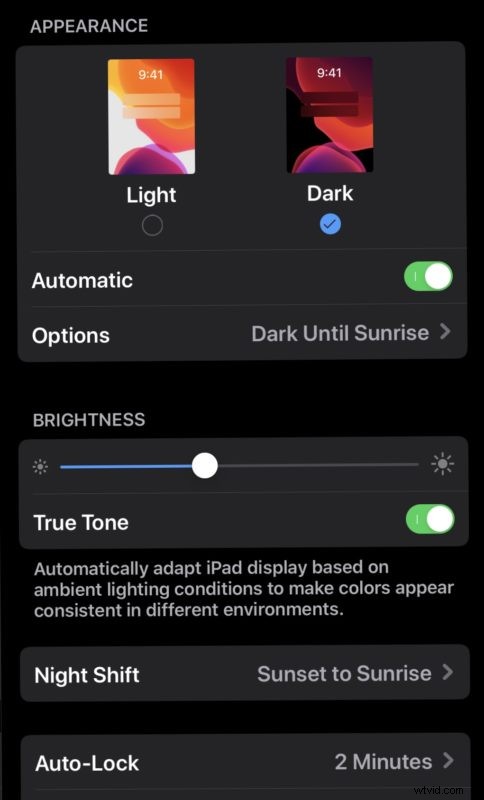
おそらくさらに便利なのは、同じ設定画面で設定できるダークモードを日没から日の出まで自動的に有効にすることです.
2:新しい「スワイプして入力」キーボード オプションを使用する
新しい Swipe to Type キーボードは、特にコツをつかめば、すばやく入力するのに非常に便利です。新しいスワイプ キーボードをオンにするには:
[設定]> [一般]> [キーボード] に移動し、[スライドで入力] をオンにします
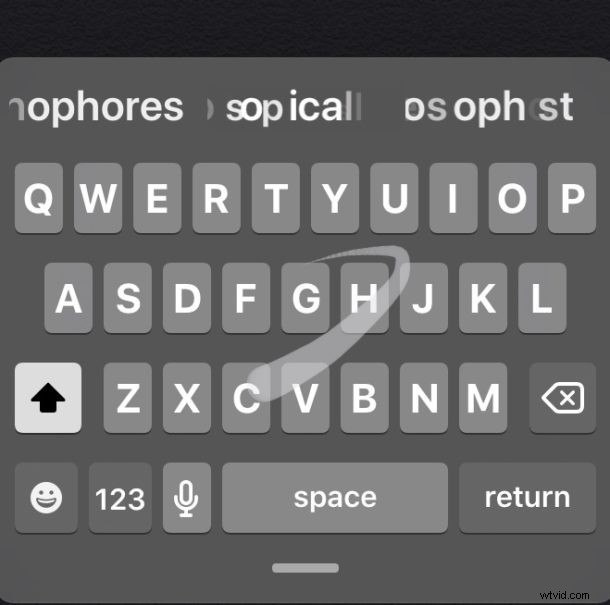
次に、iPhone でキーボードが使用できる場所にいるときは、指を離さずにキーボードをスワイプして、入力したい単語のスペルを入力してみてください。たとえば、「taco」と入力したい場合は、t、a、c、o の順にスワイプして離すと、「taco」が一度に入力されます。これは、予測テキストや自動修正などのさまざまなトリックを使用して単語を正しくします。これはかなり正確であり、使用すればするほど良くなるようです.
iOS の以前のバージョンでは、この機能を備えたサードパーティのキーボードがサポートされていました。Android にも長い間サポートされていましたが、スワイプ ジェスチャ キーボードは iPhone でもネイティブになっています。
3:不明な発信者を黙らせて迷惑電話を減らす
iPhone で鳴り響くノンストップのスパム電話にうんざりしていませんか?次に、新しい Silence Unknown Callers 機能を試してください。これは、連絡先リストにない人からの通話を自動的にミュートします (これは、未知の発信者をブロックするためのこの回避策の機能バージョンのようなものです)。発信者は引き続きボイスメールを残すことができ、最近の通話リストに表示されますが、電話にバグが発生することはありません.
[設定]> [電話]> [不明な発信者を黙らせる] をオンにします
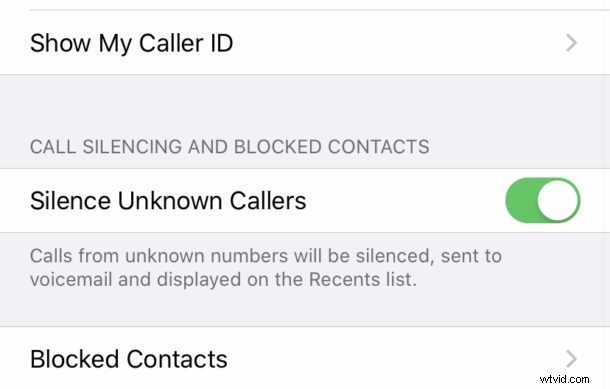
通話と連絡先のブロックと組み合わせると、iPhone に着信する迷惑電話が大幅に減るはずです。
4:改良された強力な写真編集機能
iOS 13 の写真アプリで直接利用できる新しい強力な写真編集機能が多数あります。
編集や調整を適用したい写真を見つけて、[編集] をタップして開始します。
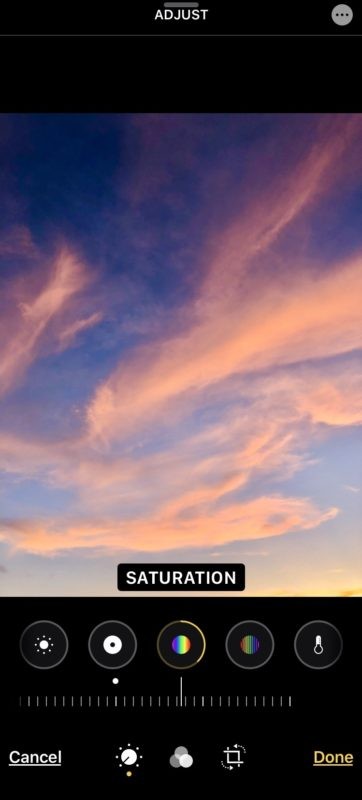
5:セルラー低データ モードを使用する
低データ モードは、iPhone のデータ使用量を減らすのに役立ちます。これは、その月の帯域幅割り当てに近づいている場合や、データ プランのセルラー データ クォータを超えている場合に役立ちます。
[設定]> [携帯]> [携帯データ] に移動し、[低データ モード] をオンにします
すべてのアプリがこの設定に従うわけではないことに注意してください。そのため、帯域幅とセルラー データの使用を節約しようとしている場合でも、このトグルに完全に依存するのではなく、積極的に取り組みたいと思うでしょう。
6:コントロール センターから Wi-Fi ネットワークをすばやく変更
Wi-Fi ネットワークをすばやく変更したいですか?もう設定に移動する必要はありません。コントロール センターから直接実行できるようになりました。
いつものようにスワイプしてコントロール センターにアクセスし、Wi-Fi トグルをタップ アンド ホールドして利用可能な Wi-Fi ネットワークのドロップダウン メニューにアクセスし、タップして参加するネットワークを選択します。
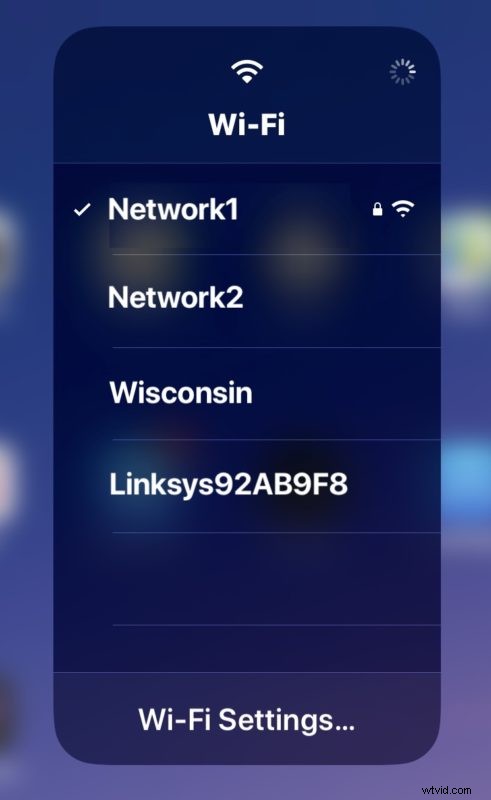
7:ファイル アプリ経由で外部ストレージにアクセス
ファイル アプリは、USB ハード ドライブやフラッシュ ドライブなどの外部ストレージ デバイスをサポートするようになりました。 USB ストレージ デバイスを iPhone に接続するだけで、ファイル アプリで利用できるようになります。
この機能にアクセスするには、Lightning ポートから USB へのアダプターを使用する必要がありますが、多くのパワー ユーザーが長い間求めていた素晴らしい機能です。
8:AirPods の Siri でメッセージをアナウンスする
iPhoneにAirPodsを持っていますか?次に、AirPods が装着されている間に Siri が新しいメッセージを通知できるこの新機能を高く評価するでしょう。
AirPods を使用して iPhone で iOS 13 を初めてセットアップする場合、これに関する通知が表示される可能性がありますが、表示されない場合は、次の手順でいつでも直接変更できます。
[設定]> [通知]> [Siri でメッセージを通知] をタップ> スイッチをオンに切り替えて有効にします
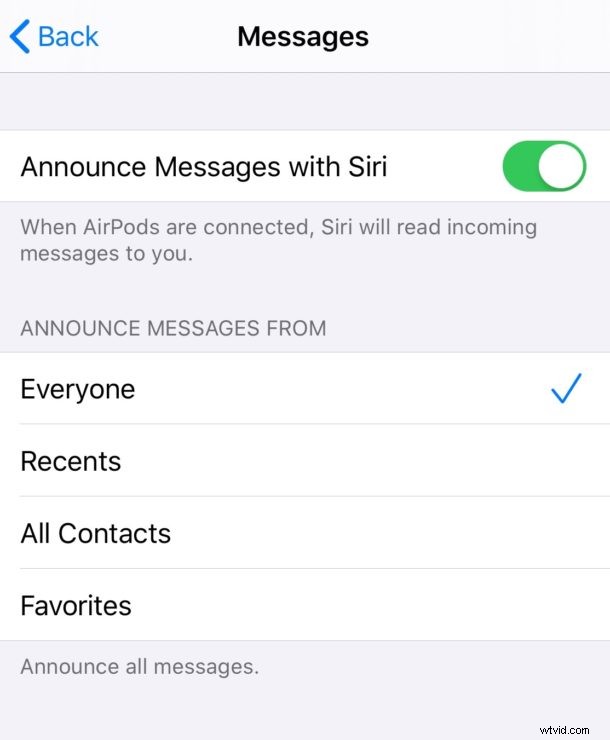
すべてのメッセージを Siri バーチャル アシスタントでアナウンスしたくない場合は、誰からのメッセージをアナウンスするかをカスタマイズすることもできます。
ボーナス ヒント:アプリを再度更新する方法を学ぶ
多くのユーザーが iOS 13 をインストールして、iPhone の App Store に [アップデート] セクションが表示されないことを発見しました。これはバグまたはエラーであると考える人もいますが、そうではありません。代わりに、以前とは異なる iOS 13 でアプリを更新する方法を再学習する必要がある場合があります。
App Store から、右上隅にあるプロフィール画像をクリックし、[アップデート] セクションまでスクロールします。そこで、iOS 13 以降の iPhone アプリを更新できます。
–
これらの iOS 13 のヒントについてどう思いますか? iPhone で特に気に入っている iOS 13 の機能、ヒント、またはトリックはありますか?以下のコメントであなたの考えを共有してください!
